عصر حماقت را در نقل قول بازی Book-Bashing بیاورید

حقیقت را به یاد می آورید؟ قبلاً در کتاب ها بود و توسط معلمان گفته می شد. حالا یک جایی بالای کوه است و از معادل اسمی انتزاعی کم خونی رنج می برد. نقل قول -
در این مقاله می آموزیم که روکش Discord چیست و چرا روکش Discord کار نمی کند . اما ابتدا متوجه خواهیم شد که Discord چیست؟ پس بیایید همین الان شروع کنیم. Discord اپلیکیشنی است که ویژگی های متن، صدا، ویدئو و تصویر را به ویژه برای گیمرها فراهم می کند. یکی از ویژگی های آن قابلیت Discord overlay است. این به کاربران امکان می دهد در حین انجام یک بازی تمام صفحه با دوستان Discord خود ارتباط برقرار کنند.
یعنی نیازی نیست در حین چت بازی را ببندید. اما برخی از کاربران با مشکل عدم کارکرد Discord Overlay مواجه هستند که در آن همپوشانی در حین پخش نمایش داده نمی شود. اکثر کاربران با یک بازی خاص با مشکل روبرو هستند، در حالی که بسیاری از کاربران در هر بازی امتیاز می گیرند.

برخی از بازی ها از پوشش Discord پشتیبانی نمی کنند. بنابراین، در آن صورت، نمی توانیم بگوییم که همپوشانی Discord کار نمی کند. وقتی بازی از آن پشتیبانی میکند، مشکل بدتر میشود و همچنان همپوشانی Discord کار نمیکند. دلیل این مشکل از یک کامپیوتر به کامپیوتر دیگر متفاوت است.
فهرست
نحوه رفع مشکل عدم کارکرد Overlay Discord
وظیفه اصلی شناسایی دلیل دقیق مشکل است. از آنجایی که هر سیستمی متفاوت است، عیب یابی ممکن است یک کار پیچیده باشد. در اینجا ما برخی از راه حل های حل مشکل عدم کارکرد Discord Overlay را مورد بحث قرار می دهیم. این روش ها در زیر آورده شده است:
راه حل 1: کامپیوتر/کامپیوتر خود را مجددا راه اندازی کنید
این اولین روشی است که در صورت بروز این مشکل از آن استفاده می کنیم. همه برنامه ها و بازی های خود را به درستی ببندید. پس از آن، سیستم کامپیوتر خود را خاموش کنید. دستگاه خود را یک بار دیگر راه اندازی کنید. حالا بررسی کنید که آیا مشکل حل می شود یا خیر. اگر باز هم روکش Discord کار نمی کند، راه حل های دیگر را اعمال کنید.
راه حل 2: بررسی کنید که آیا فایروال یا آنتی ویروس پوشش روکش را مسدود می کند یا خیر
اکثر اوقات، فایروال ها و آنتی ویروس ها Overlay را به عنوان یک فرآیند مزاحم تشخیص می دهند. بنابراین هر بار که Overlay راه اندازی می شود، توسط آنها مسدود یا کشته می شود. بنابراین ضروری است که Overlay را از لیست خارج کنید.
برای این کار کافیست تنظیمات فایروال و آنتی ویروس را باز کنید. ببینید آیا برنامه ای مربوط به Overlay در لیست بلاک آنها وجود دارد یا خیر. اگر وجود دارد، آن را رفع انسداد کنید. اگر همچنان مشکل وجود دارد، بعداً سعی کنید آنتی ویروس را خاموش و موقتاً غیرفعال کنید . ممکن است مشکل را حل کند. به دلایل امنیتی، خاموش کردن فایروال و آنتی ویروس توصیه نمی شود.
راه حل 3: گزینه In-game Overlay را فعال کنید
غیرفعال کردن گزینه همپوشانی درون بازی نیز ممکن است منجر به این مشکل شود. پس با دقت بررسی کنید. روش های زیر برای بررسی آن است:
مرحله 1: روی منوی Start کلیک کنید و برنامه Discord را باز کنید . همچنین میتوانیم با دوبار کلیک کردن روی نماد برنامه در دسکتاپ، برنامه را باز کنیم.
مرحله 2: روی دکمه چرخ دنده کلیک کنید تا تنظیمات کاربر باز شود. این دکمه در گوشه سمت چپ پایین پنجره Discord وجود دارد.

مرحله 3: روی گزینه Overlay از پنجره ناوبری سمت چپ کلیک کنید. مطمئن شوید که گزینه Enable in-game overlay روشن است.
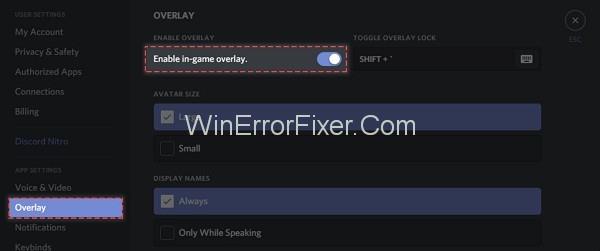
مرحله 4: از قسمت سمت چپ، روی Games کلیک کنید . ویژگی همپوشانی درون بازی را برای بازی که در حال انجام آن هستید روشن کنید. اگر بازی شما در اینجا وجود ندارد، آن را اضافه کنید. برای اضافه کردن، بازی خود را اجرا کنید و سپس روی Add it کلیک کنید . به این ترتیب، بازی شما در Discord جمع می شود.
راه حل 4: کلید میانبر را فعال یا تغییر دهید
این ممکن است دلیل مشکل همپوشانی Discord نیز باشد. گاهی اوقات، کلید میانبر به پوشش Discord اختصاص داده نمی شود. همچنین، کلید میانبر اختصاص داده شده می تواند با سایر کلیدهای میانبر در برنامه تداخل داشته باشد. بنابراین ممکن است به تغییر آن فکر کنیم. همچنین، اگر قبلاً اختصاص داده نشده باشد، می توانیم آن را اختصاص دهیم. مراحل انجام همین کار عبارتند از:
مرحله 1: روی منوی Start کلیک کنید و برنامه Discord را باز کنید . اگر برنامه در زیر منوی استارت نمایش داده نشد ، درایو C را باز کنید. در درایو C، در قسمت Program Files Discord را انتخاب کنید . فایل اجرایی زیر آن را پیدا کرده و اجرا کنید.
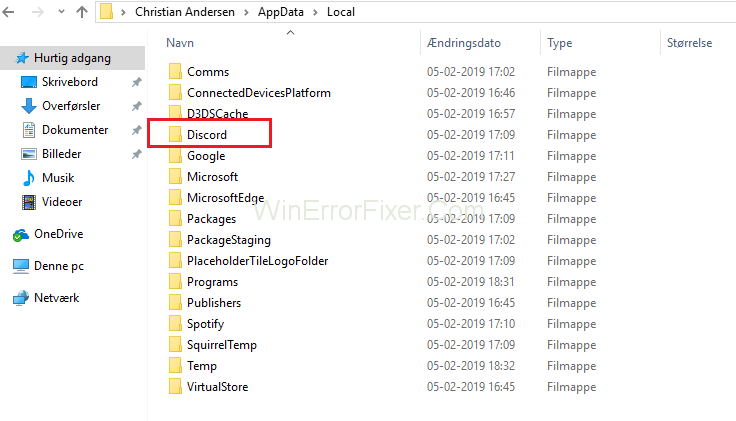
مرحله 2: روی نماد چرخ دنده در پنجره برنامه Discord کلیک کنید. منوی تنظیمات کاربر را باز می کند .

مرحله 3: از پنجره سمت چپ، گزینه Overlay را انتخاب کنید. در قسمت سمت راست، کلید میانبر اختصاص داده شده را پیدا خواهید کرد. یک کلید میانبر جدید با توجه به میل خود اختصاص دهید.
مرحله 4: تنظیمات جدید را ذخیره کنید و اکنون بازی خود را باز کنید.
مرحله 5: می توانید بازی خود را با استفاده از کلید میانبر جدید اختصاص داده شده باز کنید.
راه حل 5: موقعیت روکش را تغییر دهید
گاهی اوقات ممکن است موقعیت Overlay شما اشتباه باشد. همانطور که می دانیم می توانیم Overlay را جابجا کنیم. این امکان وجود دارد که به طور تصادفی Overlay را از صفحه خارج کرده باشید. بنابراین از آنجایی که Overlay در موقعیت دقیق خود قرار نخواهد گرفت، ممکن است خطا رخ دهد. برای تغییر موقعیت Overlay مراحل زیر را انجام دهید:
مرحله 1: بازی را که در حال انجام آن هستید ببندید. برنامه Discord را از منوی استارت باز کنید.
مرحله 2: کلیدهای ترکیبی Ctrl + Shift + I را فشار دهید. یک پنجره جدید کنسول جاوا اسکریپت نمایش داده می شود.
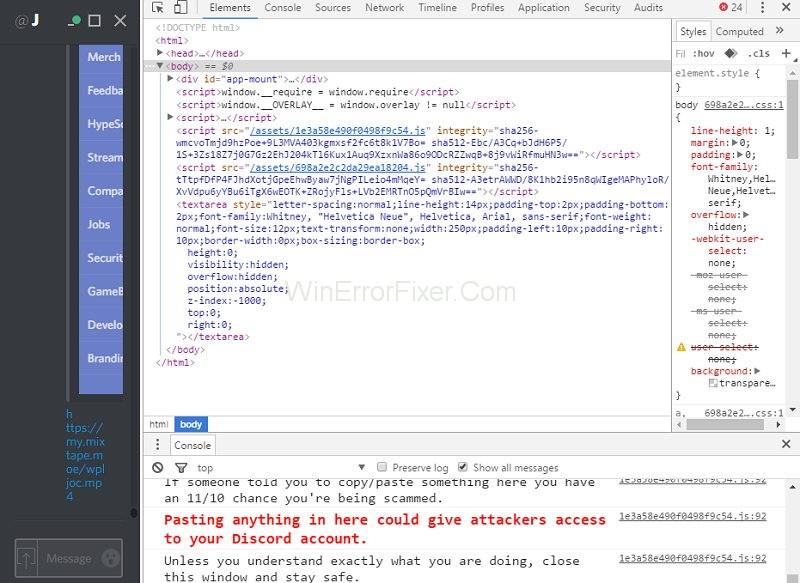
مرحله 3: روی نماد پنجره کنسول جاوا اسکریپت کلیک کنید.
مرحله 4: گزینه Application را از لیست انتخاب کنید.
مرحله 5: روی گزینه Local Storage از پنجره سمت چپ دوبار کلیک کنید . گزینه های مختلف نمایش داده خواهد شد.
مرحله 6: روی OverlayStore یا OverlayStoreV2 کلیک راست کرده و گزینه Delete را انتخاب کنید.
مرحله 7: بازی و برنامه را ببندید. آنها را یک بار دیگر شروع کنید. این روش موقعیت Overlay را به طور پیش فرض تنظیم می کند.
راه حل 6: برنامه Discord را به عنوان مدیر اجرا کنید
گاهی اوقات کاربران نمی توانند Discord Overlay را به دلیل مجوز برنامه باز کنند. بسیاری از مواقع برای اجرای برنامه Discord به امتیازات مدیر نیاز است. با دنبال کردن مراحل داده شده می توانید این مشکل را برطرف کنید:
مرحله 1: در دسکتاپ خود، روی نماد میانبر Discord کلیک راست کرده و گزینه Properties را انتخاب کنید. همچنین می توانید گزینه Discord را از منوی Start پیدا کنید .
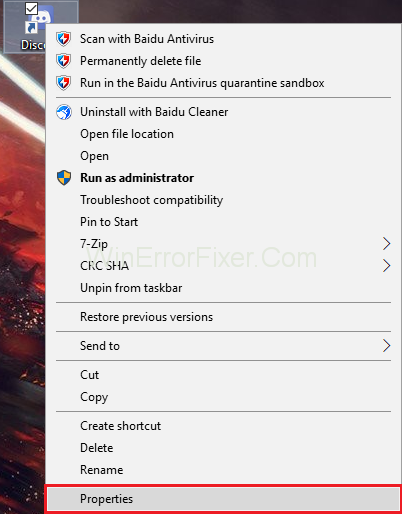
مرحله 2: یک پنجره نمایش داده می شود. از طریق تب Compatibility حرکت کنید. گزینه Run this program as an administrator را علامت بزنید .
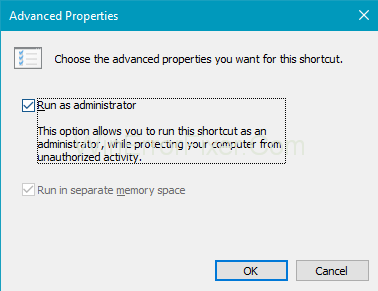
مرحله 3: اکنون روی دکمه Apply و OK کلیک کنید تا تغییرات ذخیره شوند.
مرحله 4: دوباره به بازی خود اجرا کنید.
ببینید آیا مشکل Discord Overlay کار نمی کند یا خیر. بنابراین اگر خطا به دلیل تنظیمات مجوز باشد، می توانید این مراحل را اعمال کنید.
راه حل 7: برنامه Discord را دوباره نصب یا به روز کنید
ممکن است برنامه Discord که استفاده می کنید به درستی کار نکند. گاهی اوقات فایل های پیکربندی خراب یا از دست رفته نیز مشکل ایجاد می کنند. همچنین، ممکن است زمانی به آپدیت های جدید برنامه نیاز باشد.
پس بهتر است دوباره برنامه را نصب کنید. برای انجام این کار، ابتدا برنامه قدیمی را حذف نصب کنید. مراحل حذف و نصب مجدد برنامه Discord عبارتند از:
(الف) حذف نصب برنامه
مرحله 1: از صفحه کلید، Windows + R را فشار دهید تا کادر محاوره ای Run باز شود . Control را تایپ کرده و کلید Enter را فشار دهید .
مرحله 2: کنترل پنل باز می شود. نمایش کنترل پنل بر اساس دسته . بر روی Uninstall a program کلیک کنید .
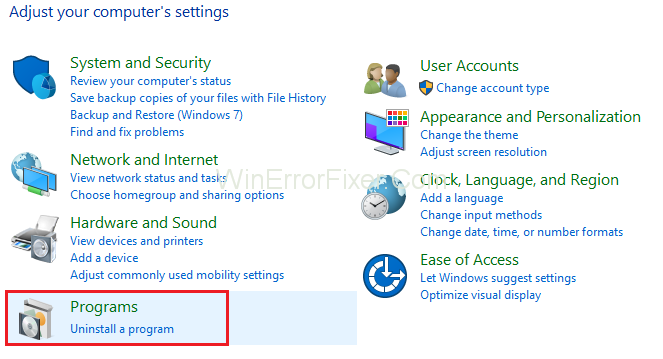
مرحله 3: روی Discord دوبار کلیک کنید تا آن را حذف کنید.
مرحله 4: سیستم خود را مجددا راه اندازی کنید.
(ب) نصب مجدد برنامه
پس از حذف نصب برنامه قدیمی، باید دوباره آن را نصب کنید. مراحل نصب برنامه Discord به شرح زیر است:
مرحله 1: آخرین برنامه Discord را از وب سایت رسمی دانلود کنید .
مرحله 2: آن را از طریق نصب کننده دانلود نصب کنید.
مرحله 3: دوباره سیستم را راه اندازی مجدد کنید.
ببینید آیا خطای Discord Overlay Not Working برطرف شده است، پس مشکل را حل کرده اید.
پست های مرتبط:
نتیجه
در پایان می توان نتیجه گرفت که Discord Overlay راهی برای برقراری ارتباط در حین بازی است. کاربران اگر نتوانند به آن دسترسی پیدا کنند واقعاً آزرده خاطر می شوند. ممکن است عوامل زیادی پشت این مشکل وجود داشته باشد.
ویژگی Game Overlay، آنتی ویروس و قرارگیری نادرست Overlay از دلایل رایج هستند. اگر با چنین مشکلی مواجه شدید، سعی کنید راه حل های بالا را اعمال کنید. این روش ها بیشتر اوقات برای حل مشکل Discord Overlay Working کار نمی کنند.
حقیقت را به یاد می آورید؟ قبلاً در کتاب ها بود و توسط معلمان گفته می شد. حالا یک جایی بالای کوه است و از معادل اسمی انتزاعی کم خونی رنج می برد. نقل قول -
با این مراحل عیبیابی، مشکل بازی در حال اجرا در برنامه EA را برطرف کنید و بازی مورد علاقه خود را با آرامش انجام دهید.
Rezzed 2018 در راه است. جشن بازی های مستقل بزرگ و کوچک مستقر در لندن برای چهارمین سال خود در Tobacco Docks برگزار می شود.
PS5 یک کنسول قدرتمند با ویژگی های باورنکردنی مانند بازی 4K است. هنگامی که بازی ها را نصب می کنید، حتی می تواند آنها را به طور خودکار برای شما به روز کند.
در سال 2017، بازیهای مستقل از زیرمجموعهای از بازیها دور شدهاند. سال گذشته شاهد بودیم که بسیاری از آنها به طور مستقل توسعه و منتشر شدند
در سالهای اخیر، بازیها بسیار بزرگتر شدهاند و بخش قابل توجهی از حافظه ذخیرهسازی شما را اشغال میکنند. در نتیجه، Steam تصمیم گرفته است تا آن را ارائه دهد
نحوه ثبت نام برای بازی Squid Netflix: چالش، نتفلیکس بازی Squid را وارد دنیای واقعی خواهد کرد. اکنون شما فرصتی برای برنده شدن بیش از 4 میلیون دلار دارید
خلاصه ای از راه های استفاده از Game Bar در ویندوز 10، نحوه استفاده از Xbox Game Bar در ویندوز 10 سوالی است که بسیاری از افراد به آن علاقه مند هستند. به WebTech360 بپیوندید
بازی League of Legend دیگر برای گیمرها عجیب نیست، به خصوص در ویتنام. به WebTech360 بپیوندید تا در مورد پیکربندی بازی بدون مشکل League of Legend بیاموزید.
Valorant با تاکتیک های مختلف به بازی برتر تبدیل شد و در مکانیک های رزمی جذاب بود. بیایید با WebTech360 در مورد پیکربندی بازی روان Valorant بیاموزیم.
اگر مشتاق بازیهای مبارزه برای زنده ماندن هستید، وبتک360 6 بازی برتر بقا برای رایانه شخصی و موبایل را از طریق این مقاله خلاصه میکند!
اگر می خواهید تاخیر یا کندی رایانه خود را در هنگام انجام بازی برطرف کنید، با WebTech360 همراه باشید تا به 6 نرم افزار برتر شتاب دهنده بازی های رایانه شخصی اشاره کنیم!
اگر می خواهید تاخیر یا کندی رایانه خود را در هنگام انجام بازی برطرف کنید، با WebTech360 همراه باشید تا به 6 نرم افزار برتر شتاب دهنده بازی های رایانه شخصی اشاره کنیم!
شما عاشق بازی های مبارزه ای 2 نفره رایانه شخصی هستید. سپس لیست 14 بازی برتر مبارزه ای که در این مقاله فاش شده است را نباید از دست داد.
پخش زنده بازی ها در فیس بوک امروزه به یک روند جدید در بین گیمرها تبدیل شده است. 10 روش برتر برای پخش زنده بازی ها در فیس بوک با جذاب ترین گوشی.
Free Fire یک بازی تیراندازی با تعداد زیادی بازیکن است. و در زیر به ساده ترین راه برای دانلود بازی Free Fire در کامپیوتر مراجعه کنید!
بهترین بازی های جهان باز موبایل را ترکیب کنید تا به شما کمک کند در اوقات فراغت خود یک گزینه سرگرمی عالی داشته باشید. پیشنهادات زیر را نباید از دست داد.
بازی نیمه اول انتخاب بسیاری از افراد زمانی است که نیاز به کاهش استرس، آموزش مهارت های مغز و دست وجود دارد. 10 پیشنهاد برتر زیر به شما در انتخاب کمک می کند.
فناوری روز به روز در حال پیشرفت است، تقاضای مردم برای سرگرمی و سرگرمی روز به روز در حال افزایش است. بازی mmorpg mobile یک بازی است که افراد زیادی را به خود جذب می کند.
بازی یافتن اشیاء، شما نه تنها صبر و توانایی مشاهده خود را آموزش خواهید داد. محبوب ترین بازی شی یابی امروز چیست؟


















